Como alterar a origem do projeto do Eberick?
Uma das etapas de suma importância para iniciar seu projeto é a definição do ponto de origem. Para projetos de múltiplos pavimentos, a origem garantirá o alinhamento de todos os elementos da estrutura. Assim, de modo geral, a definição do ponto de origem do projeto é feita antes do lançamento da estrutura.
É importante destacar ainda que, como a origem é utilizada para a modelagem do projeto na análise, ao alterar sua coordenada, todos os demais elementos da estrutura terão novas coordenadas. Portanto, será necessário processar a estrutura novamente.
Para exemplificar esta situação, tomamos como exemplo o projeto do Tutorial Básico do Eberick. A origem inicialmente definida e sua nova posição estão indicadas na figura abaixo.
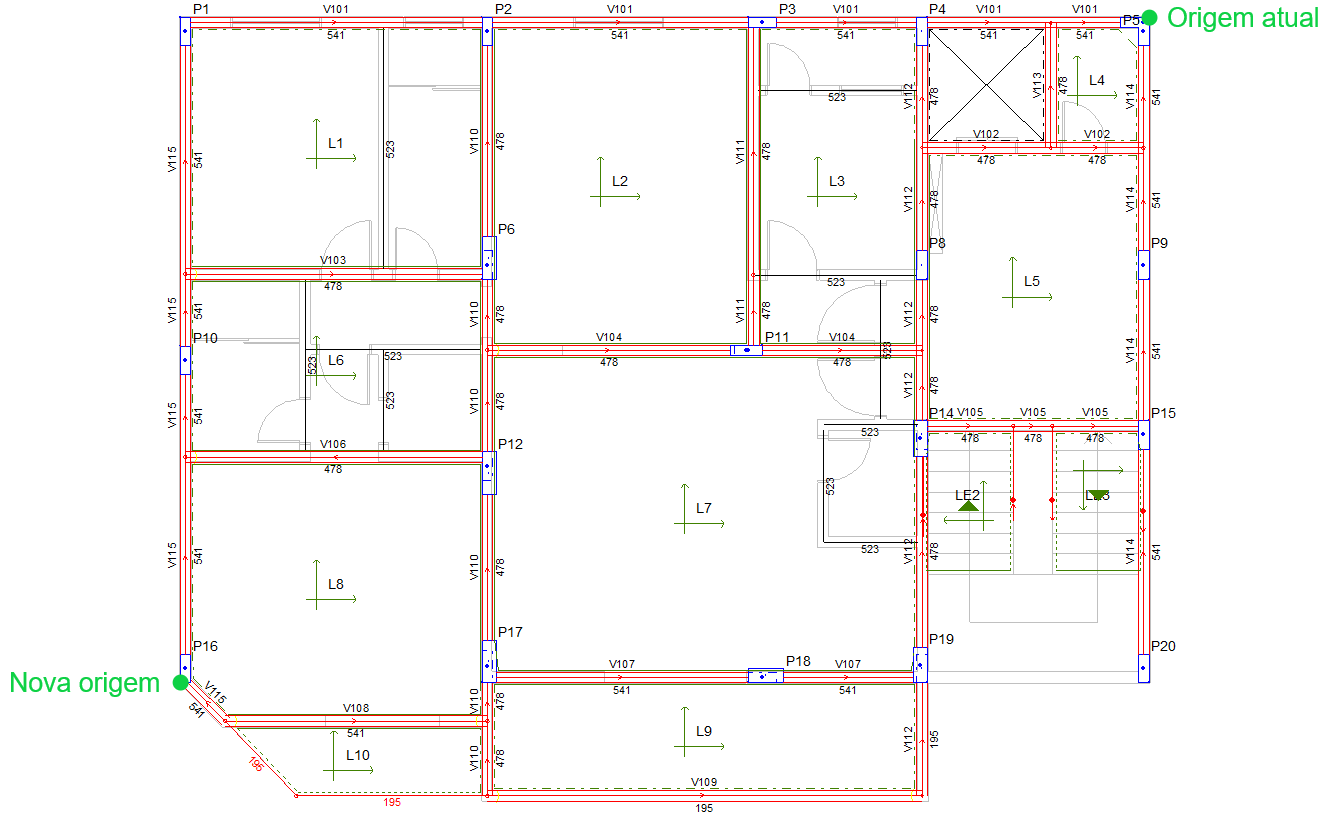
Para facilitar a correção do posicionamento da origem, o Eberick dispõe de um ferramenta que altera, de forma automática, as coordenadas deste ponto de referência em todos os pavimentos simultaneamente.
Além disso, este comando também altera a origem de todas as plantas de arquitetura do projeto, mantenho seu alinhamento. Em vista disso, é importante que, antes de realizar os passos abaixo, todas as arquiteturas já estejam corretamente alinhadas.
- Na árvore de projeto, abra o croqui de qualquer pavimento que possa ser tomado como referência para posicionar a nova origem
- Execute o comando Posicionar origem do projeto (botão
 ), disponível na guia Desenho - grupo Ferramentas
), disponível na guia Desenho - grupo Ferramentas
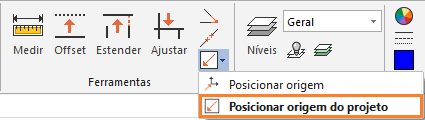
- Selecione o novo ponto de referência no croqui que se tornará a nova origem do projeto
- Pressione "Sim" para confirmar a alteração de origem na mensagem abaixo

- Enquadre a janela de croqui por meio do comando Enquadrar (botão
 )
)
Após concluir todos os passos anteriores, a origem do projeto estará posicionada na nova coordenada.
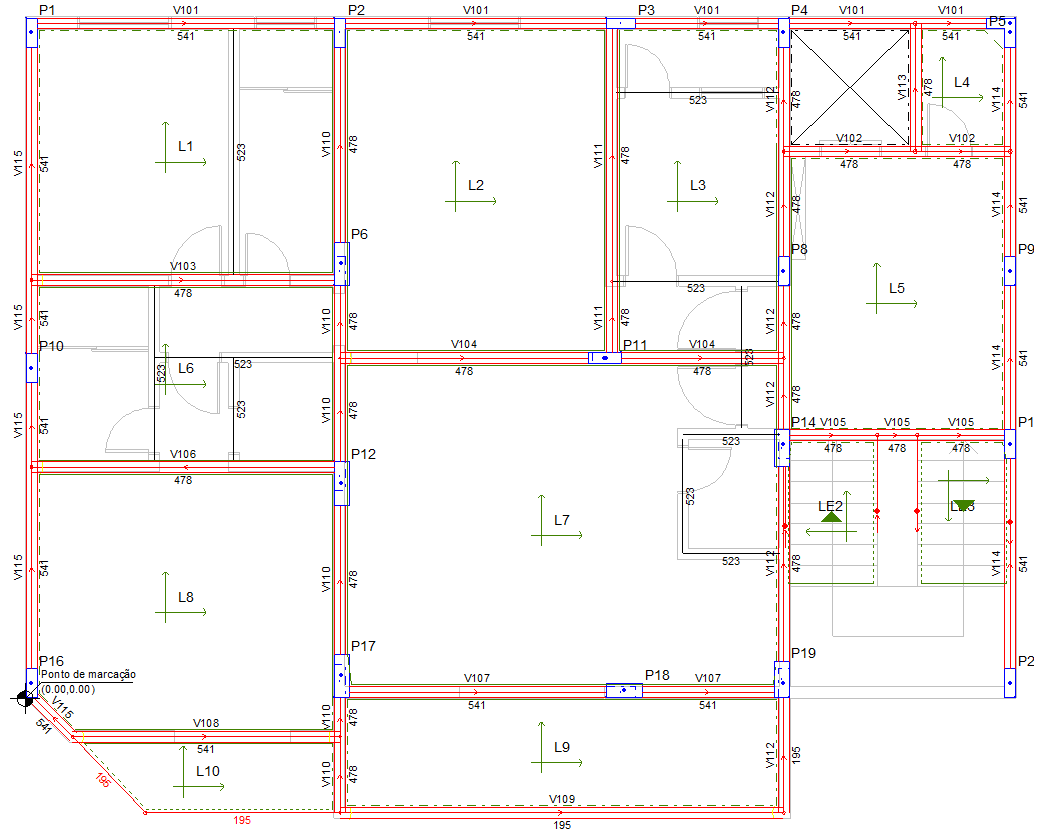
![Brand Vertical-PRINCIPAL-1.png]](https://suporte.altoqi.com.br/hs-fs/hubfs/Brand%20Vertical-PRINCIPAL-1.png?width=70&height=63&name=Brand%20Vertical-PRINCIPAL-1.png)